在CAD软件中,"重复上一个命令"是一项极为实用的功能,它能够显著提升绘图效率,减少重复操作的时间成本,无论是初学者还是资深设计师,掌握这一功能都能让工作流程更加顺畅,下面将从多个角度详细解析CAD中重复上一个命令的使用方法、适用场景、快捷键设置、与其他功能的配合以及常见问题解决方案。
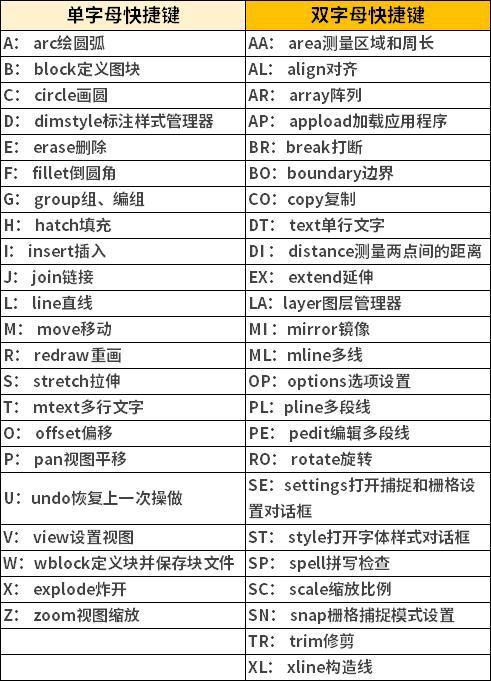
理解"重复上一个命令"的核心逻辑是关键,在CAD中,用户完成一个命令(如画线、复制、移动等)后,系统会自动记录该命令的状态,当用户需要再次执行相同或类似的操作时,无需重新输入命令或点击工具栏按钮,只需通过特定操作即可快速调用上一个命令,这一机制基于CAD的命令历史记录功能,系统会临时保存最近执行的命令,直到用户主动执行新的命令或退出程序。
从操作方式来看,不同版本的CAD软件可能存在细微差异,但主流方法基本一致,最常用的快捷键是Enter键或空格键,在完成一个命令后,直接按下Enter或空格键,系统会自动重新启动该命令,用户使用"LINE"命令绘制一条直线后,按下Enter键,会再次激活"LINE"命令,无需重新输入,鼠标右键单击也是一个常用操作,在大多数CAD版本中,右键单击绘图区域会弹出快捷菜单,选择"重复"选项即可实现相同功能,部分高级用户还会通过自定义快捷键来优化操作,例如将"重复上一个命令"设置为特定的组合键(如Ctrl+D),以适应个人工作习惯。
适用场景方面,"重复上一个命令"在以下情况下尤为高效:一是批量绘制相同类型的图形,如需要绘制多条直线、圆或矩形时,重复调用命令可以避免频繁切换工具;二是执行相同参数的编辑操作,例如对多个对象进行相同距离的移动或相同比例的缩放时,重复命令能保持参数一致性;三是进行校对和修改时,如果发现需要调整之前绘制的某个元素,可以快速调用相关命令进行修改,在三维建模中,重复命令同样适用,例如重复使用"拉伸"或"旋转"命令对多个面进行处理。
为了更直观地展示不同操作方式的对比,以下表格列出了CAD中重复上一个命令的主要方法及其适用场景:
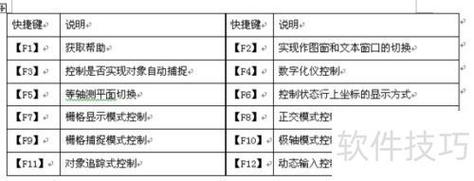
| 操作方式 | 适用版本 | 优点 | 局限性 |
|---|---|---|---|
| Enter键/空格键 | 所有主流CAD版本 | 操作最快捷,无需额外步骤 | 部分命令可能需重新选择参数 |
| 右键单击菜单 | AutoCAD、浩CAD等 | 直观易用,适合新手 | 需要展开菜单,步骤稍多 |
| 自定义快捷键 | 支持键盘自定义的版本 | 可个性化设置,高效 | 需提前配置,有一定学习成本 |
| 命令行输入 | 所有支持命令行输入的版本 | 精确控制,适合高级用户 | 需要记忆命令,速度较慢 |
在实际应用中,"重复上一个命令"功能还可以与其他CAD功能结合使用,进一步提升效率,配合"对象捕捉"功能,可以在重复执行绘图命令时精确定位点;结合"极轴追踪"或"动态输入",可以在重复命令过程中实时查看和修改参数,在块定义和属性编辑中,重复命令可以快速批量修改块的属性或参数,需要注意的是,某些特殊命令(如"保存"或"打印")在执行后可能无法通过重复命令调用,这取决于CAD软件的内部逻辑设置。
对于使用不同CAD软件的用户,操作细节可能存在差异,以AutoCAD为例,除了上述方法外,还可以通过"命令行"窗口中的历史记录来重复命令,具体方法是按下"↑"或"↓"方向键浏览命令历史,选择需要重复的命令后按Enter,而在浩CAD等国产软件中,部分版本支持通过工具栏按钮直接实现重复命令,例如在"标准"工具栏中设置一个"重复"图标,CAD的版本更新也可能影响功能实现,例如AutoCAD 2020之后的版本对快捷键系统进行了优化,重复命令的响应速度更快,但基本操作逻辑保持一致。
用户在使用过程中可能会遇到一些常见问题,有时按下Enter键后并未重复上一个命令,而是退出了当前操作,这通常是因为上一个命令本身不支持重复,或用户在命令执行过程中按下了Esc键,解决方法是检查命令历史记录,确保上一个命令已完成且未被中断,另一个问题是重复命令时参数丢失,例如在使用"偏移"命令后重复调用,系统可能不会保留上一次的偏移距离,此时需要重新输入参数,为了避免这种情况,可以在执行命令前保存参数设置,或使用CAD的"脚本"功能批量执行相同参数的命令。
对于习惯使用鼠标的用户,可以通过自定义工具栏来添加"重复"按钮,具体步骤是:在CAD中右键单击工具栏,选择"自定义",在"命令"选项卡中找到"编辑"类别,将"重复"命令拖拽到工具栏上,这样,用户只需单击按钮即可重复上一个命令,无需依赖键盘快捷键,这种方法适合喜欢图形化界面的用户,尤其在不熟悉快捷键的情况下更为便捷。
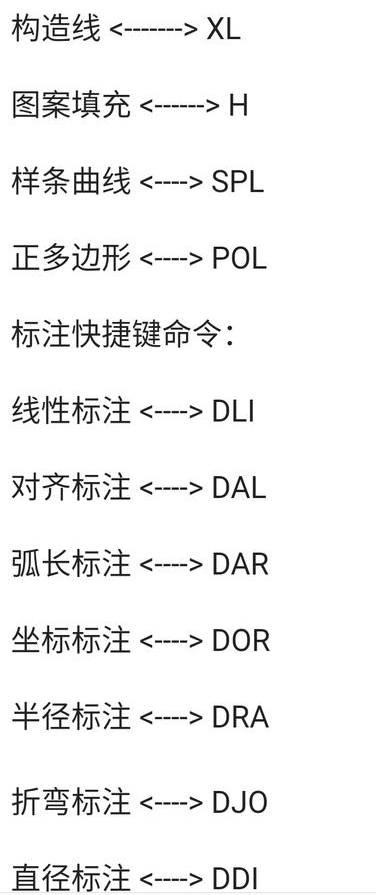
在复杂项目中,重复命令功能的高效性更为突出,在绘制建筑平面图时,需要重复布置多个相同尺寸的门窗;在机械设计中,需要重复生成相同规格的螺纹孔或键槽,通过重复命令,用户可以保持操作的连续性,减少因切换工具导致的思路中断,结合CAD的"选择集"功能,可以在重复命令前预先选择多个对象,实现对批量对象的统一操作,先选择所有需要移动的对象,执行一次移动命令后,通过重复命令继续调整其他对象的位置,确保移动距离和方向的一致性。
对于CAD初学者而言,建议从简单的快捷键操作开始练习,逐步熟悉重复命令在不同场景下的应用,可以通过绘制简单的图形(如直线、矩形)来练习,观察每次重复命令时系统的响应,随着熟练度的提升,尝试结合其他高级功能(如图层管理、属性匹配)来优化工作流程,在重复绘制多个图形时,可以通过图层切换将不同类型的图形分配到不同图层,便于后续编辑和管理。
需要强调的是,虽然重复命令功能强大,但并非适用于所有情况,在某些需要精确控制参数的复杂操作中,手动输入命令或使用脚本可能更为可靠,过度依赖重复命令可能导致对命令功能的理解不够深入,因此建议用户在提升效率的同时,也要注重对CAD基础知识的掌握,这样才能在遇到特殊问题时灵活应对。
相关问答FAQs:
-
问:为什么我在CAD中按下Enter键后没有重复上一个命令?
答:这种情况通常有几个原因:一是上一个命令未正常完成,例如在执行过程中按下了Esc键中断了命令;二是当前命令本身不支持重复,如"保存"或"退出"等系统命令;三是CAD软件的快捷键设置被修改,导致Enter键无法触发重复命令,建议检查命令历史记录,确保上一个命令已完成,或通过右键菜单尝试重复命令,如果问题持续,可以尝试重置CAD的快捷键设置。 -
问:如何在CAD中自定义重复上一个命令的快捷键?
答:以AutoCAD为例,自定义快捷键的步骤如下:在命令行中输入"OPTIONS"并按Enter,打开"选项"对话框;切换到"文件"选项卡,展开"自定义设置"下的"键盘快捷键";选择"键盘快捷键"并点击"自定义"按钮;在弹出的对话框中,找到"重复"命令,点击"新建快捷键"并设置所需的组合键(如Ctrl+R),最后点击"确定"保存设置,不同CAD版本的操作路径可能略有差异,建议参考软件的帮助文档。











